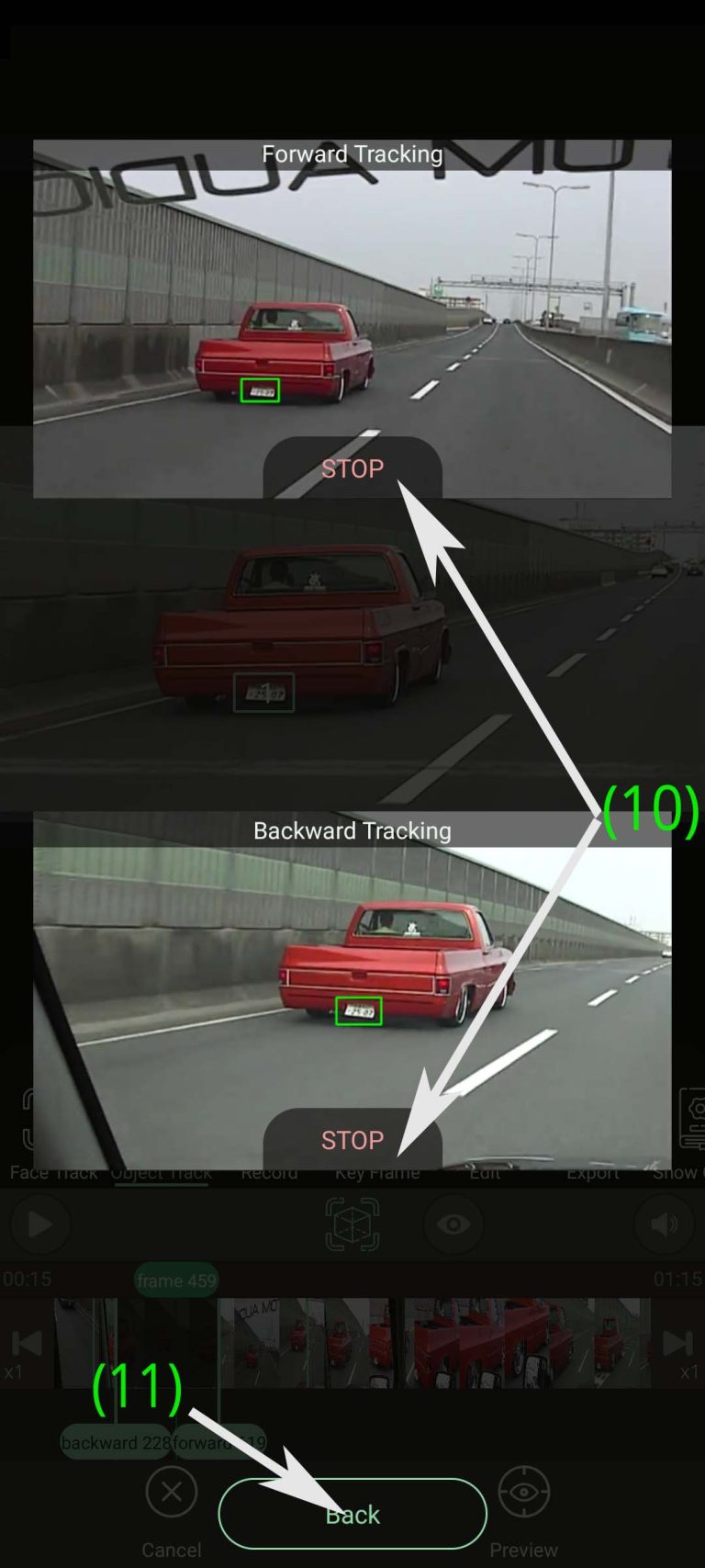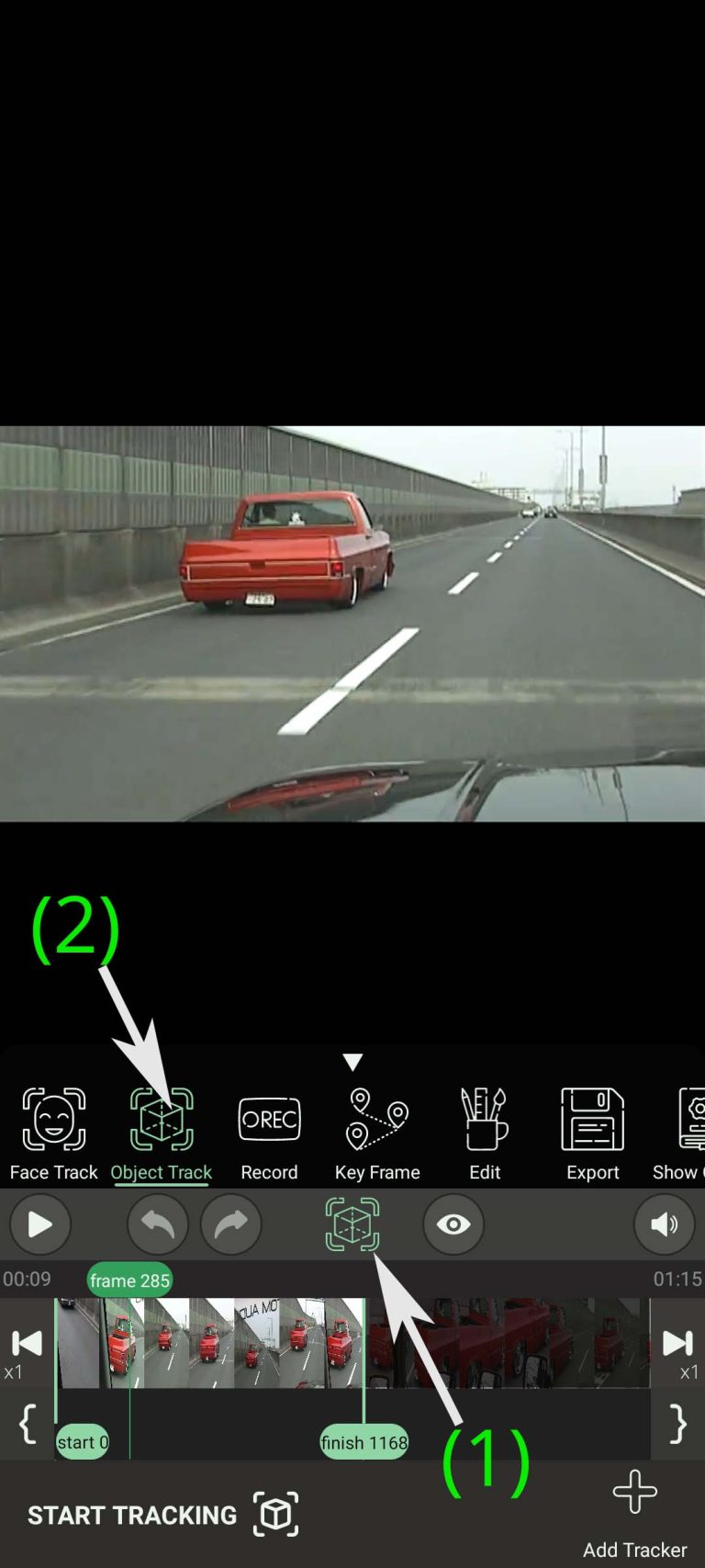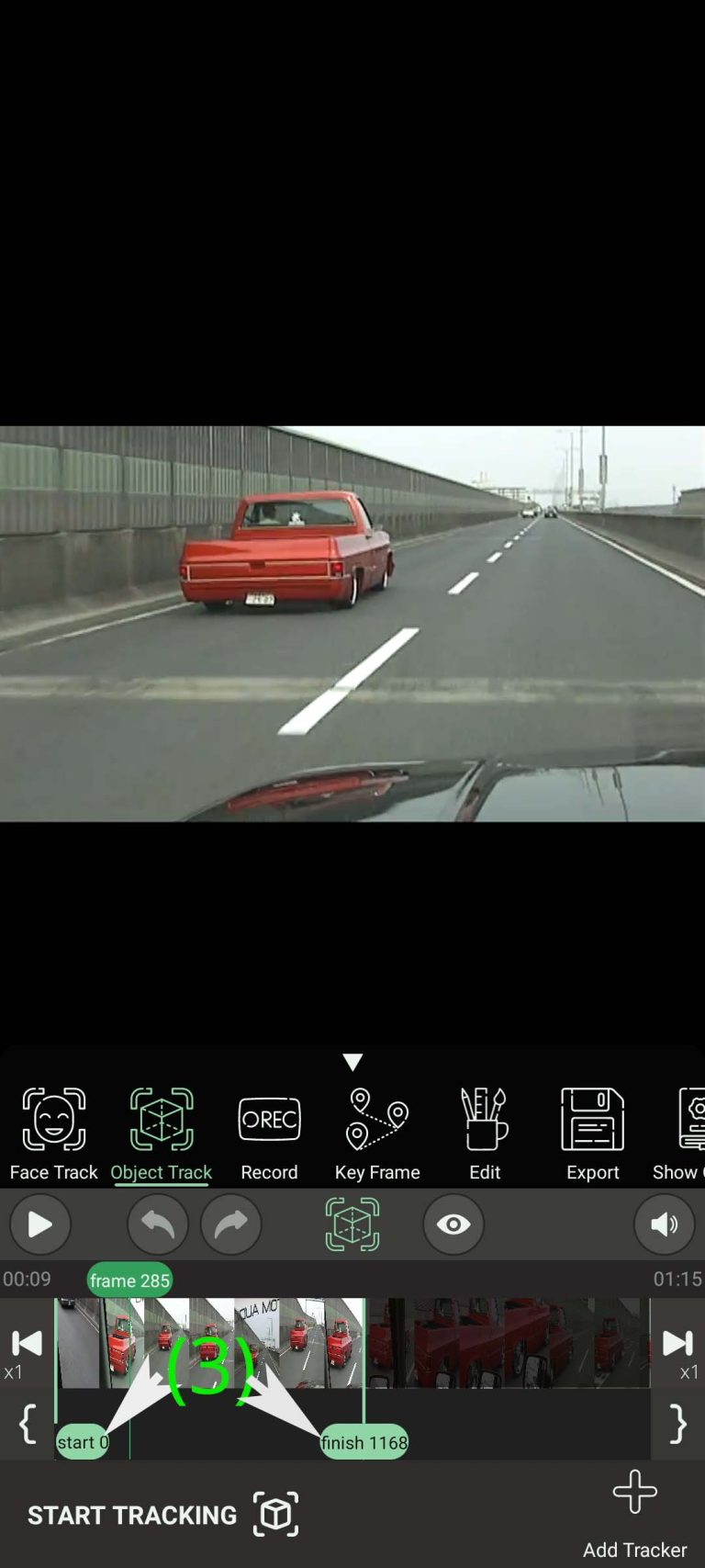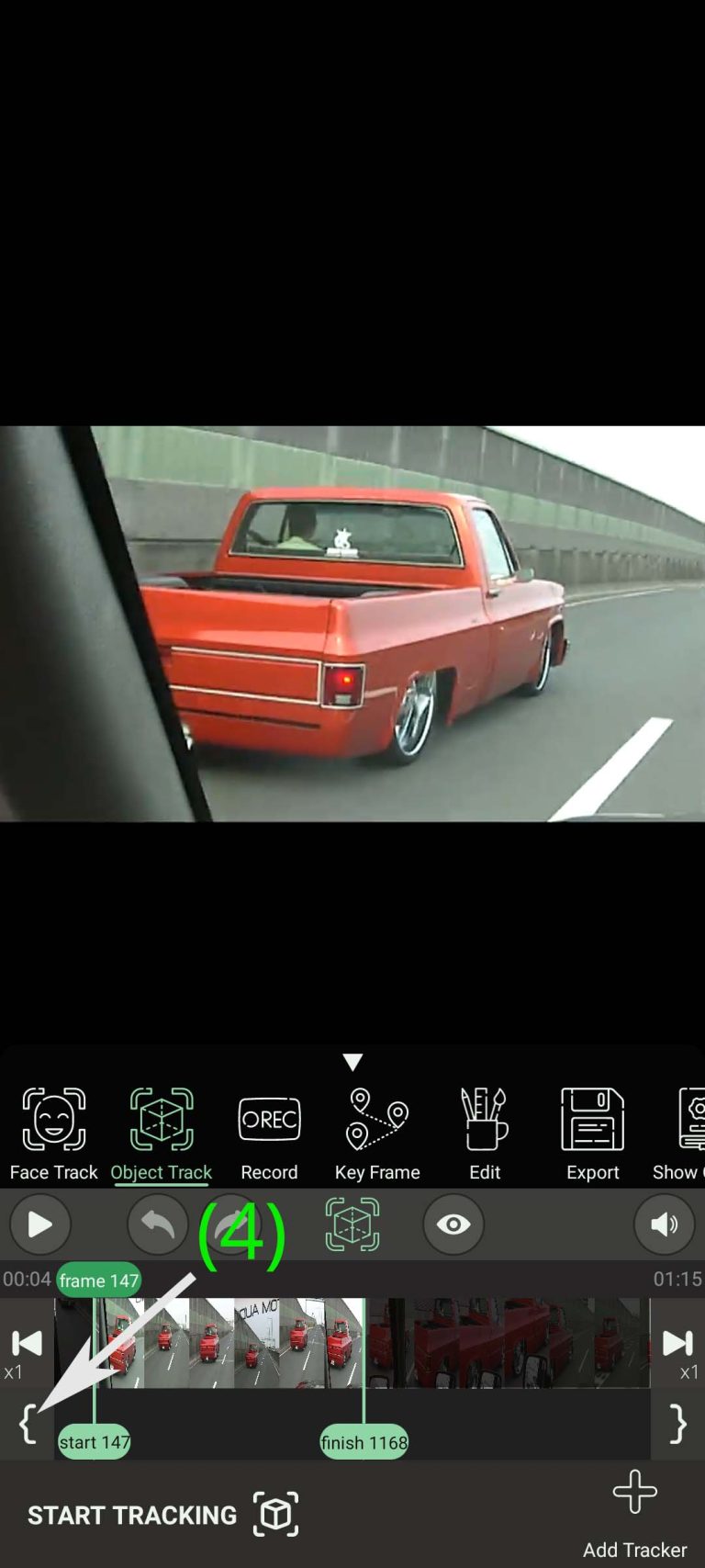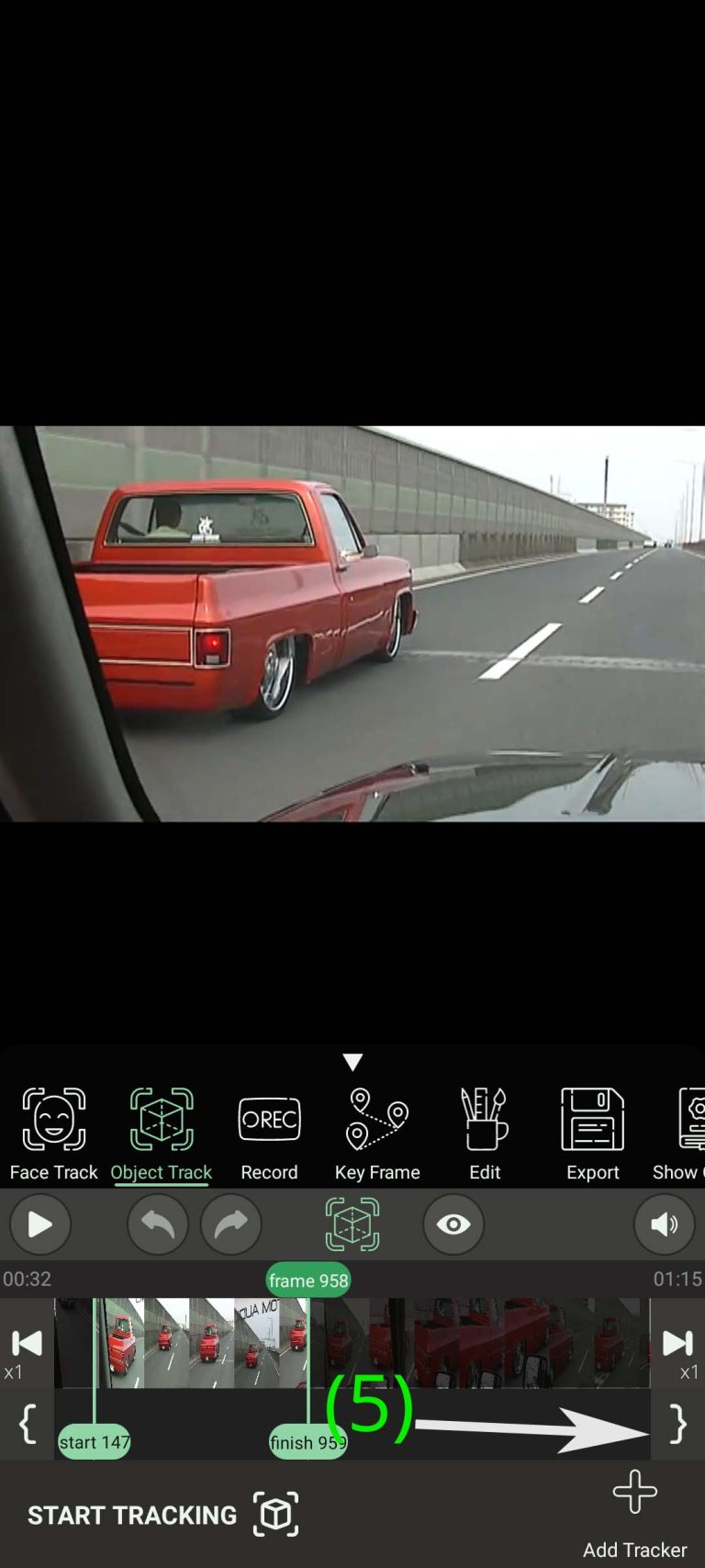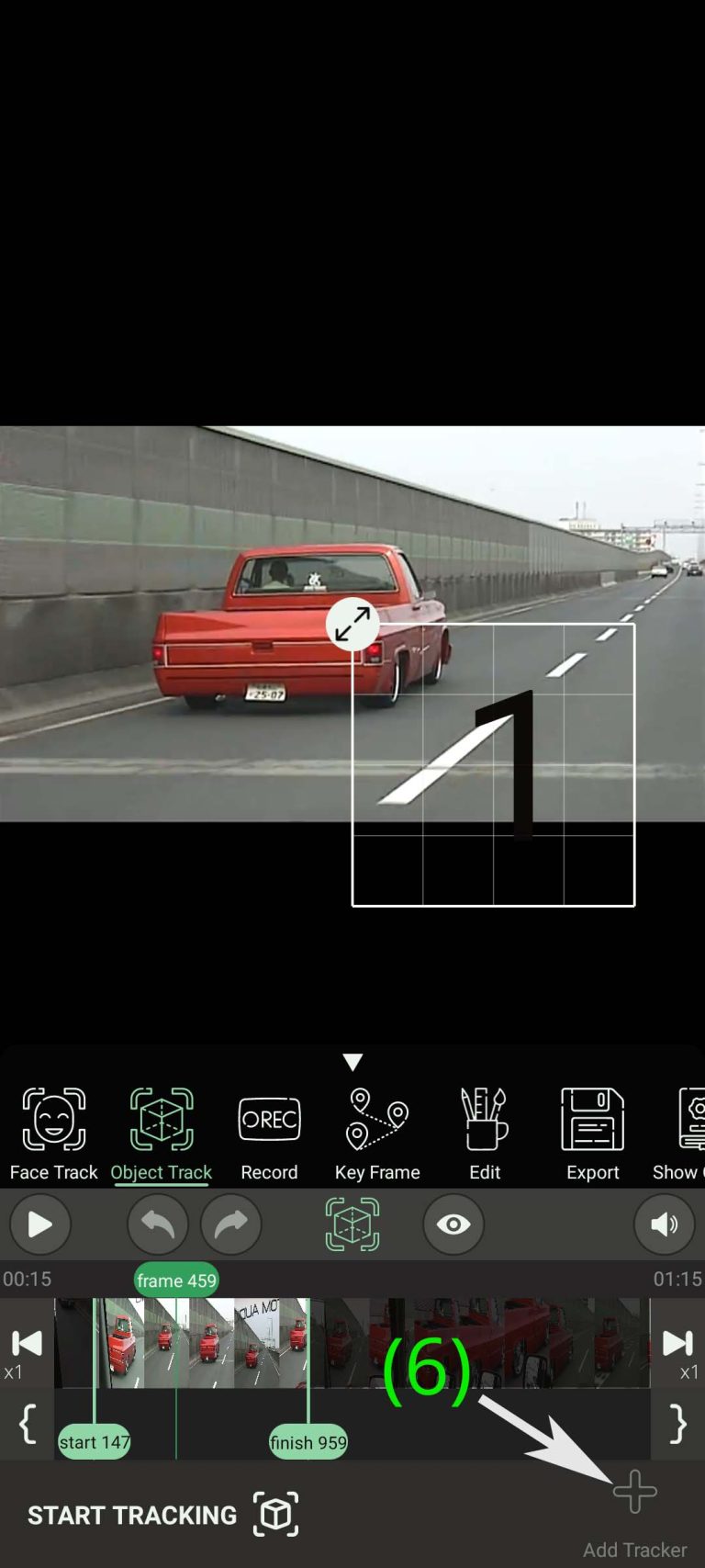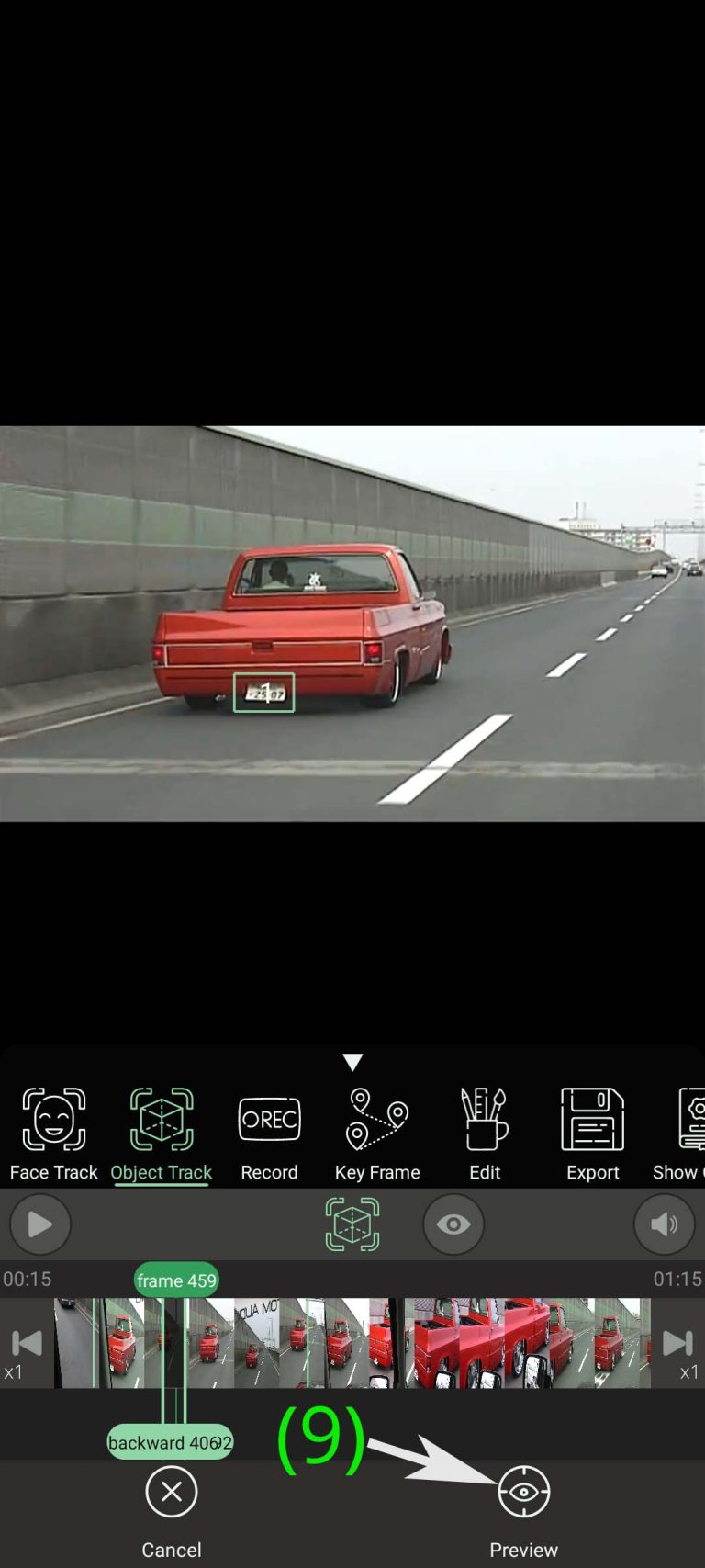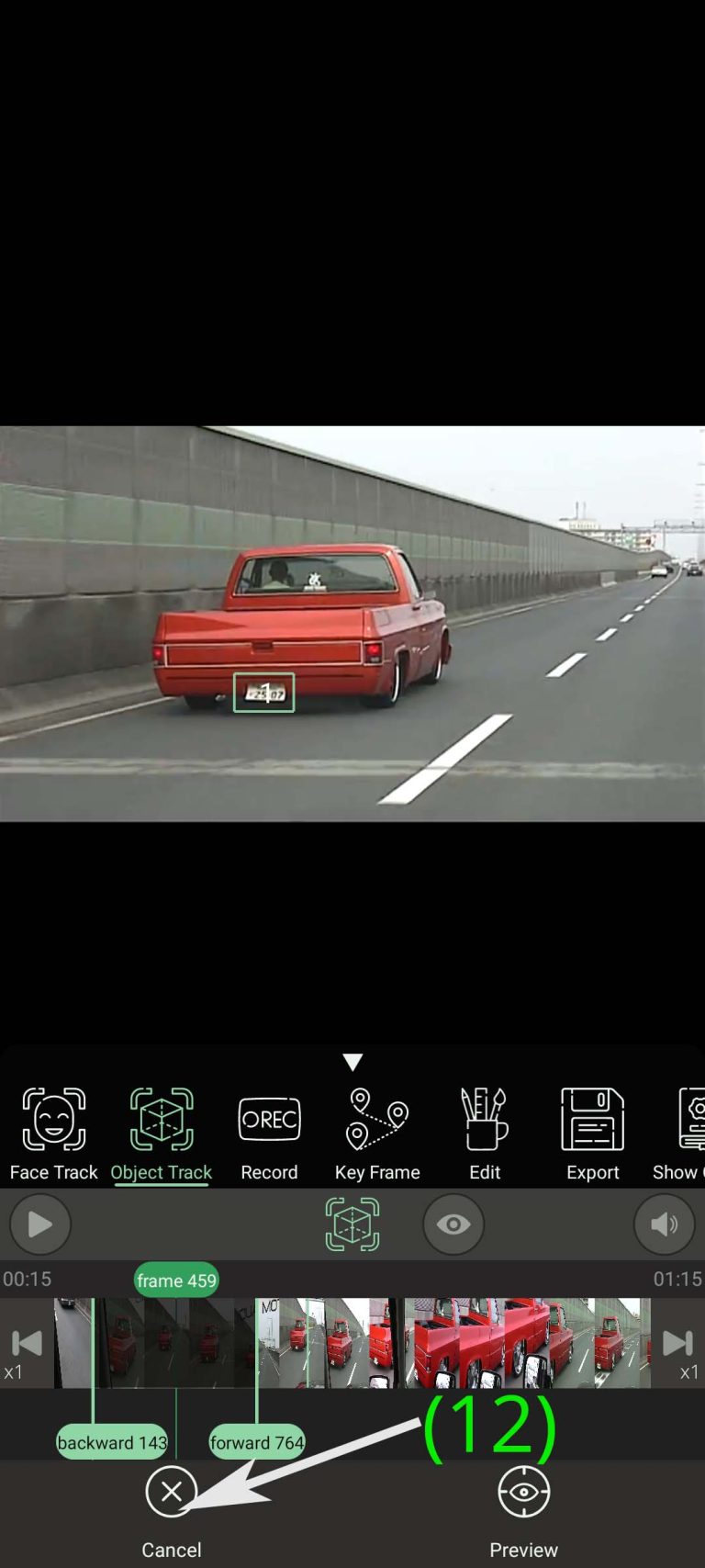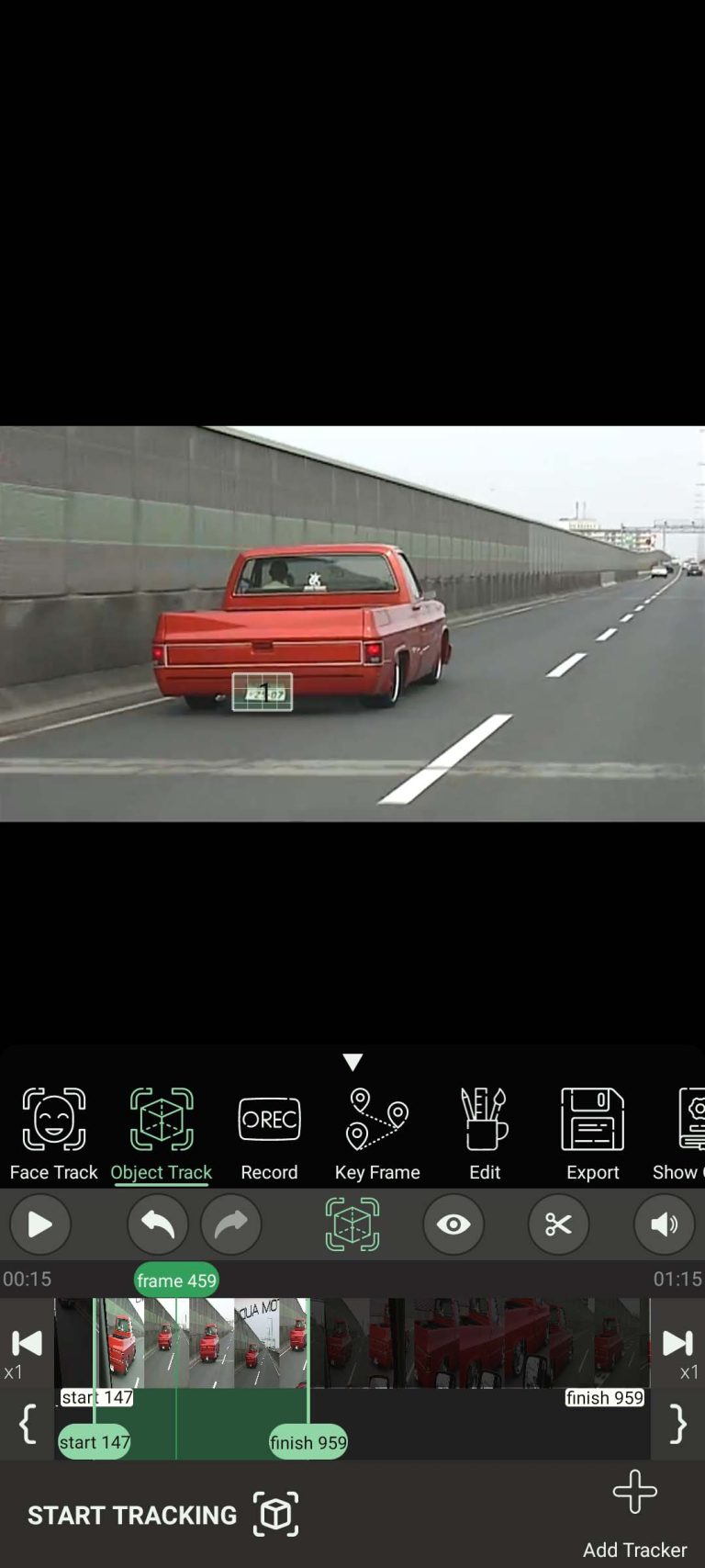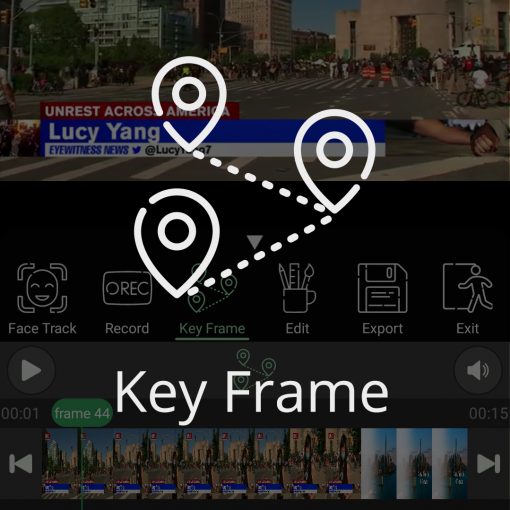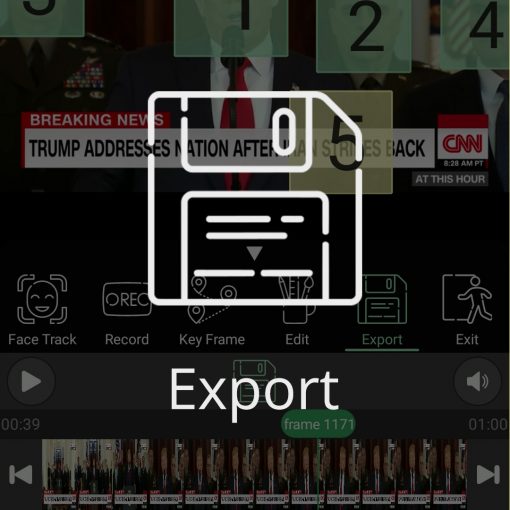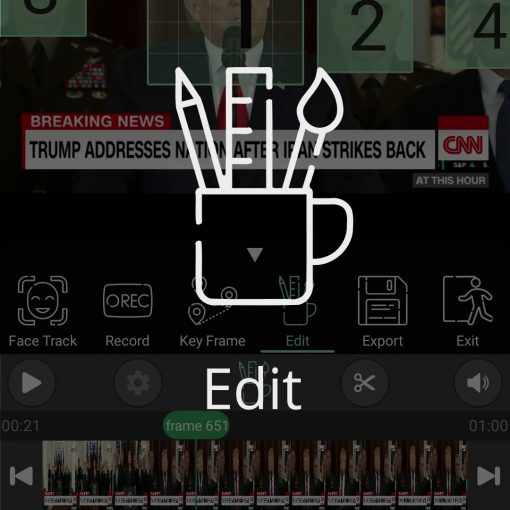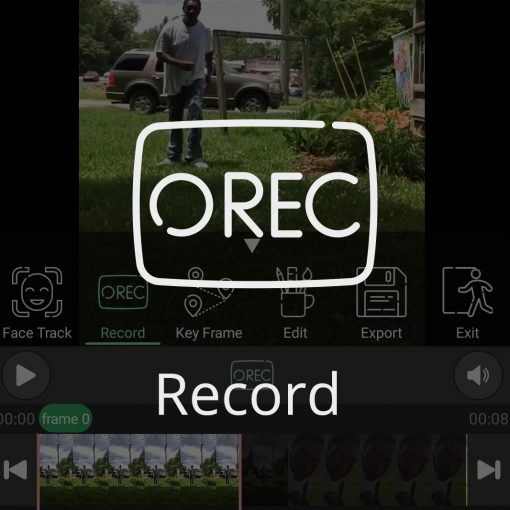cómo trabajar con
el seguimiento
de objetos en PutMask
Ahora cambie la ubicación de «fin» y «inicio» para indicar el intervalo de tiempo en el que desea ocultar un objeto. (3) (Sugerencia: el comienzo debe ser el cuadro donde aparece el objeto y el final debe ser el cuadro donde el objeto desaparece) ¡Es como un estado de grabación!
Con la ayuda de los dos botones ubicados en la parte inferior de los botones de paso del cuadro, puede establecer la posición inicial y final en la posición actual. Haga clic izquierdo para hacer que el inicio sea igual a la posición actual (4) y haga clic derecho para hacer que la posición final sea igual a la posición actual del video. (5)
Después de seleccionar el intervalo de tiempo deseado, diríjase al fotograma donde el objeto que desea ocultar tiene la mejor resolución (obviamente esta posición debe estar entre el principio y el final). Luego haga clic en el botón «Agregar rastreador» para agregar un rastreador (6).
Actualmente, solo puede agregar un rastreador. Luego, ajuste el rastreador para encerrar completamente el objeto. (7) Después de colocar el rastreador en la posición correcta, haga clic en el botón «Iniciar seguimiento«. (8) PutMask comenzará a rastrear el objeto desde la posición deseada haciendo clic en este botón y continuará haciéndolo hasta que alcance las posiciones inicial y final.
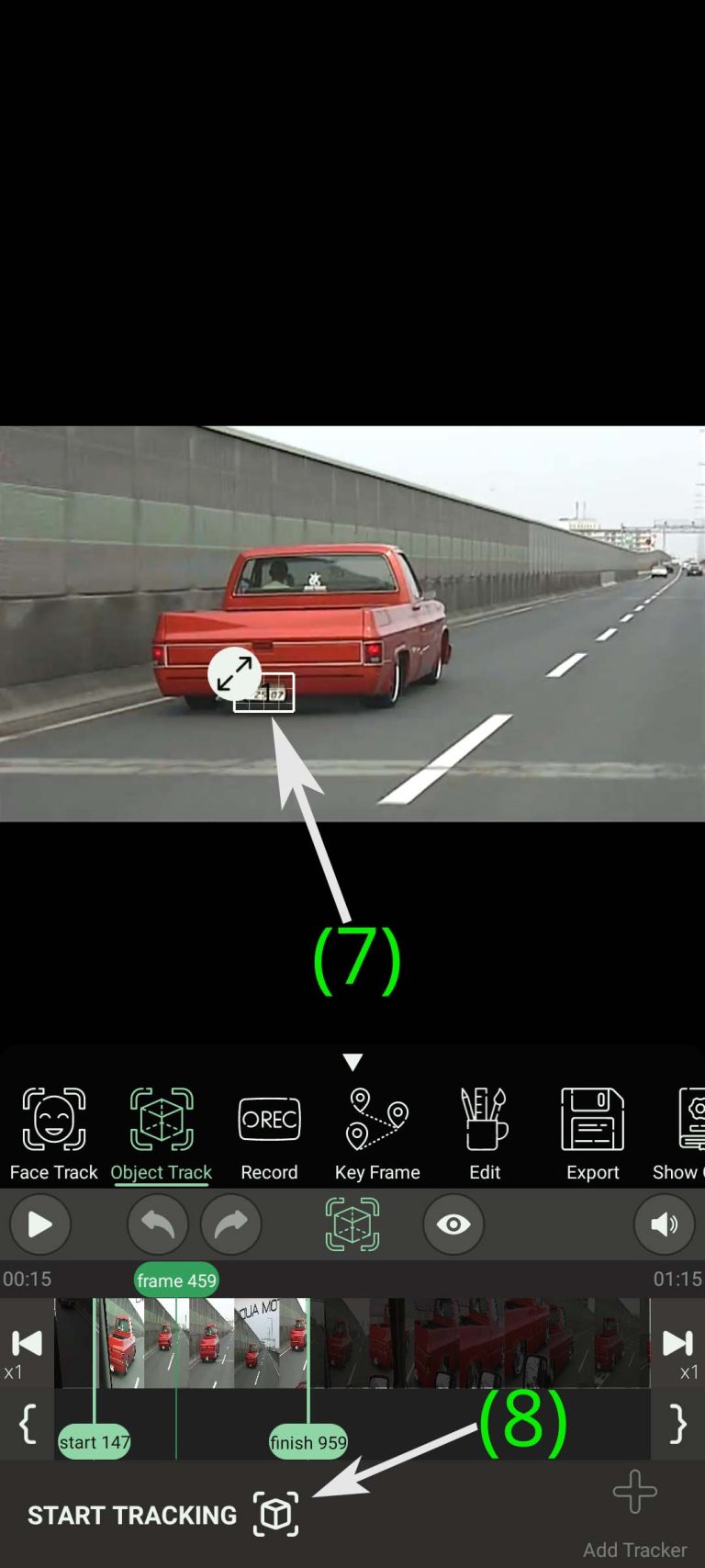
A precisão do algoritmo de rastreamento de objeto não é tão precisa quanto a precisão de rastreamento de rosto, por isso fornecemos a você a capacidade de monitorar os resultados gerados pelo rastreador: para fazer isso enquanto PutMask está rastreando o objeto Clique no botão “ Mostrar”. (9)
Puede ver el proceso de seguimiento de objetos por separado para los rastreadores hacia adelante y hacia atrás haciendo clic en este botón. Siempre que sienta que los resultados obtenidos no son de su agrado, haga clic en el botón “DETENER” para detener la actividad del rastreador deseado. (10) (Tenga en cuenta que monitorear el proceso de seguimiento de objetos ralentiza la velocidad de seguimiento de objetos). Al hacer clic en el botón «Atrás«, se cierra la página de vista previa y se acelera el proceso de seguimiento de objetos nuevamente. (11)